Cara Memunculkan Tombol Home di iPhone – Dari begitu banyaknya tipe smartphone yang ada di dunia saat ini. iPhone mungkin menjadi satu dari sekian banyak tipe HP dengan kualitas terbaik. Memiliki ekosistem tunggal bernama iOS, membuat HP iPhone benar-benar berbeda dari tipe HP lainnya seperti android ataupun windows phone.
Jika bicara mengenai sistem operasi iOS, mungkin kita semua sepakat bahwa ini merupakan sistem operasi mobile paling stabil dan paling aman. Bahkan di dalam sistem operasi iOS pada iPhone, iPad, dan iPod juga terdapat beberapa fitur yang cukup memudahkan kita untuk menggunakan perangkat tersebut.
Cara Memunculkan Tombol Home di iPhone Semua Tipe
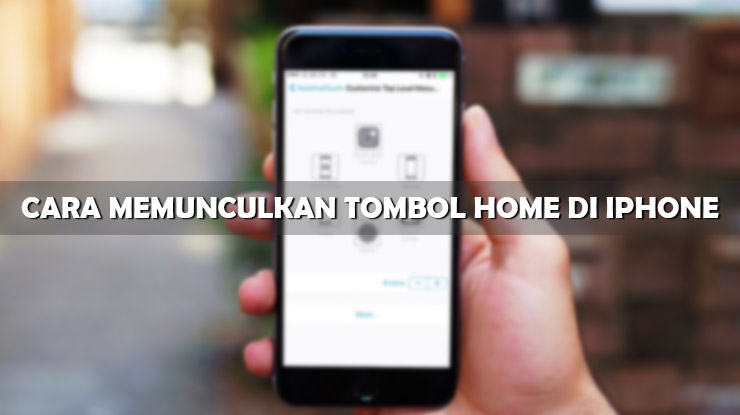
Salah satu fitur tersebut adalah Tombol Home iPhone yang berbentuk virtual atau AssistiveTouch. Secara default fitur ini memang tidak di tampilkan oleh pihak Apple. Namun kita sebagai pengguna bisa dengan mudah memunculkannya. Berikut cekhp.id contohkan cara menunculkan tombol home iPhone AssistiveTouch.
Mengenal AssistiveTouch iPhone
Bagi para pengguna iPhone, iPad, dan iPod mungkin sudah tak lagi asing dengan fitur tombol home virtual di iOS. Namun kami yakin banyak pula yang masih belum mengetahui apa itu AssistiveTouch iPhone atau tombol home virtual di iPhone.
Fitur AssistiveTouch iPhone atau tombol home virtual pada iDevice merupakan sebuah fitur berupa shourcut yang akan muncul dan bisa di gerakan di layar iDevice untuk mempermudah penggunaan iPhone, iPad, atau iPod.
Cara Memunculkan Tombol Home di iPhone
Lalu bagaimana cara memunculkan tombol home di iPhone? sebenarnya untuk dapat memunculkan fitur AssistiveTouch iPhone ini sangatlah mudah. Baik pada iPhone generasi terbaru yang sudah tidak di lengkapi dengan tombol home fisik (iPhone X keatas) atau yang masih menggunakan tombol home fisik seperti (iPhone 8 kebawah).
Meski bisa dibilang mudah seperti CARA MEMBERSIHKAN CACHE IPHONE. Namun untuk memunculkan tombol home di iOS 10 dan iOS 14 ada perbedaan langkah. Nah untuk lebih jelasnya mengenai bagaimana cara memunculkan tombol home di iPhone pada kedua tipe iOS tersebut. Berikut GSMtrik contohkan langkah-langkahnya lengkap dengan gambar panduan.
Memunculkan Tombol Home iPhone iOS 14
- Buka menu pengaturan atau settings di iPhone kalian.
- Scroll ke bawah pada halaman pengaturan, lalu pilih menu Accessibility.
- Disini silahkan pilih menui Touch.
- Lalu silahkan klik menu AssistiveTouch untuk mengaktifkannya.
- Pada halaman AssistiveTouch tersebut, silahkan geser toggle disebelah kanan untuk mengaktifkan fitur tersebut.
- Otomatis tombol home virtual di iPhone kalian pun akan muncul.
Memunculkan AssistiveTouch di iPhone iOS 10
- Buka menu Pengaturan atau Sertings di HP iPhone kalian.
- Lalu pilih menu General atau Umum.
- Di halaman general silahkan pilih Accessibility.
- Lalu silahkan cari menu AssistiveTouch dan klik.
- Aktifkan tombol AssistiveTouch dengan cara menggeser toogle ke arah kanan hingga berwarna hijau.
- Selesai.
Fungsi Tombol Home (Assistive Touch) iPhone

Seperti cekhp.id singgung diatas, fungsi utama dari tombol home iPhone atau AssistiveTouch sendiri bisa digunakan untuk berbagai macam kebutuhan. Seperti halnya mengatur volume, mengaktifkan rotasi layar, mengunci layar, mengembalikan ke tampilan home atau beranda dan juga untuk melakukan screenshot tanpa harus menggunakan kombinasi tombol.
Itu tadi panduan lengkap tentang cara mengaktifkan fitur tombol home virtual yang kali ini dapat kami sampaikan. Setidaknya dengan mengetahui metode diatas, kalian bisa dengan mudah memunculkannya sebagai shortcut untuk bisa menggantikan tombol home fisik agar tidak mudah rusak. Sekian dan semoga bisa bermanfaat.

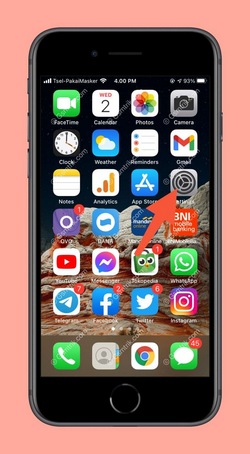
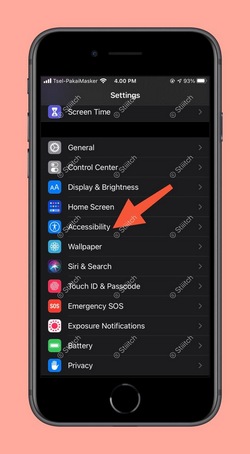
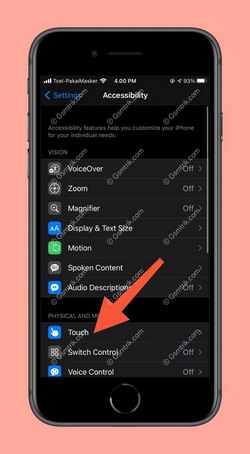
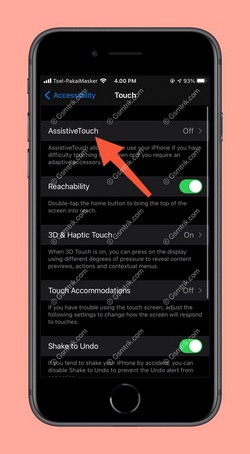
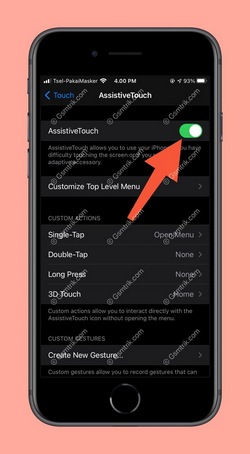
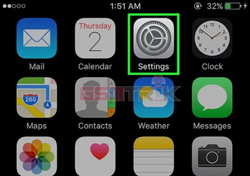
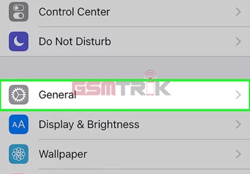
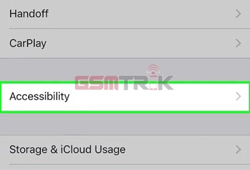
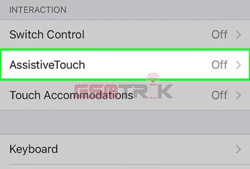
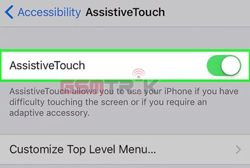





Tinggalkan komentar